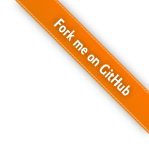准备:
- 8G U盘一个
- 大白菜PE工具
- physdiskwrite IMG镜像写入工具(非GUI版本)
- OpenWRT镜像-获取:TG频道
一、安装OpenWRT
U盘安装大白菜PE
把physdiskwrite 和 OpenWRT IMG镜像拷贝到U盘目录
软路由通电, F12从U盘引导进入PE
PE下完成OpenWRT IMG烧录
1
2
3
4
5::PE环境下,我的存放IMG镜像的U盘的盘符是 U
:: Win+R,运行cmd
C:\xxx\xxx> u:
U:> physdiskwrite -u OpenWRT_xxx.img根据提示输入0, 即烧录到第0块磁盘上,紧接着输入y确认,稍等片刻即可写入完成。
二、剩余空间扩容
IMG烧录完成后,紧接着在PE环境下,打开“DiskGenus”分区管理工具,找到软路由的分区。
右击 “空闲的14G左右的空间” — > “将可用空间分配给分区” —- > 根据提示分配给”160M” 左右的分区
最后,拔掉U盘,重启即可。
三、更换源
1 | cp /etc/opkg/distfeeds.conf /etc/opkg/distfeeds.conf.bak |
cat /etc/opkg/distfeeds.conf
1 | 清华源 |
- 本文作者: GaryWu
- 本文链接: https://garywu520.github.io/2020/08/08/OpenWRT安装及扩容/
- 版权声明: 本博客所有文章除特别声明外,均采用 MIT 许可协议。转载请注明出处!